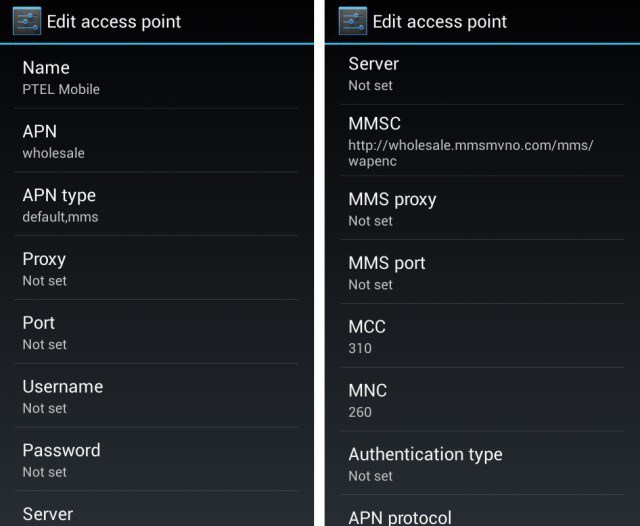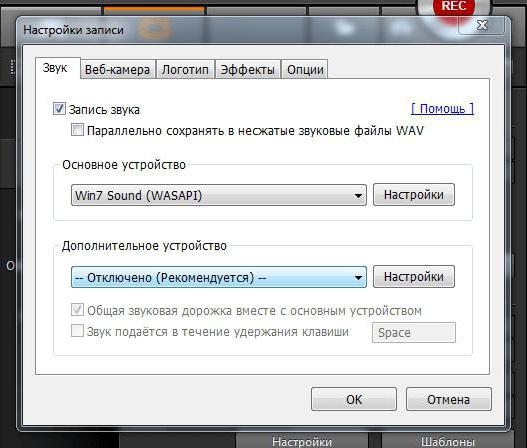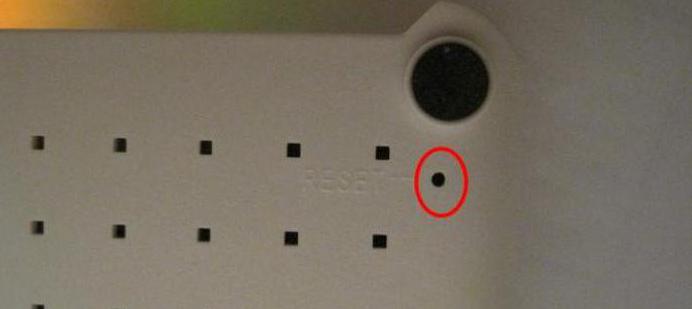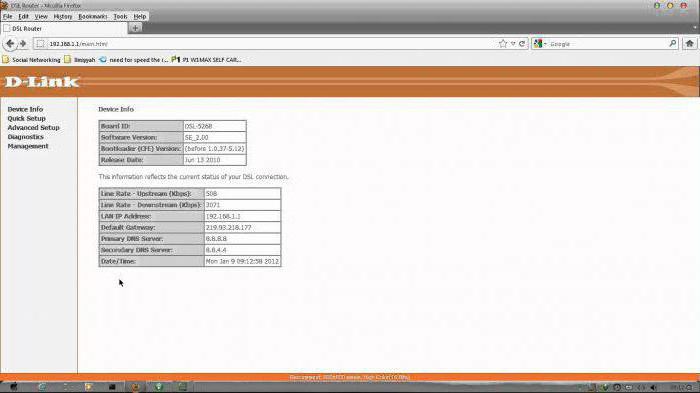Самонастройване на модема "Promsvyaz" - какво би могло да бъде по-лесно?
За дълго време достъп до интернет чрез връзка чрез ADSL модеми. Той осигурява висока скорост на работа в мрежата, въпреки че изисква специално оборудване.
Статията ще разгледа популярния модел на ADSL модема "Promsvyaz M-200", произвеждан в Беларус. Нужните настройки за работа и модем "Promsvyaz" ще бъдат разгледани.
Външен вид и пълнота
Модемът е направен в пластмасова обвивка. На предния панел има осем светодиода, които отговарят за посочването на състоянието на модема:
- Мощност - светва, когато модемът е свързан към мрежата.
- ADSL - показва наличието на сигнал.
- Интернет - свети, когато е свързан към интернет.
- LAN1-LAN4 - сигнализира за свързването на устройства към LAN портовете.
- WLAN - светва, когато WiFi връзката е активна.

Задният панел съдържа:
- Бутонът за включване на модема.
- Бутон за включване / изключване на WiFi.
- Четири LAN порта за свързване на мрежовите устройства към модема.
- Съединител за свързване към телефонна линия.
- Антена WiFi.
Ако завъртите модема, можете да видите бутон за нулиране в долната част.
В комплект с модем може да се доставят и кабели за свързване към мрежата и телефонна линия сплитер - устройство за разделяне на сигнала към модема и предлагането на телефона власт.
Кратко описание на функциите на модема и запълването му
Модемът "Promsvyaz M-200" е предназначен завръзка с World Wide Web. Позволява ви да разпространявате интернет през мрежата и да използвате вградения безжичен модул Wi-Fi. Може да служи като център за свързване на няколко компютъра към мрежата.
Произведено в белоруската компания Promsvyaz. Модемът е много популярен сред потребителите поради разумната му цена и стабилна непрекъсната работа.
Интересното е, че факта, че попълването на модема"Promsvyaz" е почти непроменен от китайския колега ZTE ZXV10 W300. Само надписа на корпуса гордо заявява, че това устройство е мозъкът на белоруската компания. Качеството на работата на модема не промени марката.
По подразбиране един LAN жак на модема е запазен за свързване на цифров телевизионен приемник, но ако няма нужда, портът може да бъде конфигуриран за други цели.
Въвеждане на менюто за настройки на модема и преглеждане на основните параметри
Как да настроя модем "Promsvyaz"? За да направите това, трябва да въведете IP адреса 192.168.1.1 във всеки браузър в командния ред. В прозореца, който се показва, трябва да имате разрешение за достъп до модема. Трябва да въведете потребителското име - admin.

Ако всичко е наред, тогава ще се отвори прозорецмодем настройки "Promsvyaz". По подразбиране се показва незабавно менюто "Статус", където можете да видите текущите настройки на модема и връзката: модеми IP адреси, текуща DSL връзка, DNS сървъри, версия на хардуерния фърмуер, изминало време от присъединяването към мрежата.

За да работите с настройките на модема, има следните основни елементи от менюто:
- Настройка на интерфейса - конфигурирайте основните параметри на модема (за всяко ниво на потребители);
- Разширена настройка, управление на достъпа, поддръжка - разширени настройки на функциите на модема и помощните програми за поддръжката му (по-добре да не променяте нищо без достатъчно квалификация).
Нека разгледаме по-отблизо настройките за стандартния потребител, които се съдържат в елемента за настройка на интерфейса.
Настройване на връзка към интернет на модем "Promsvyaz"
За да конфигурирате интернет връзката на модема "Promsvyaz", е избран разделът за интернет на елемента от менюто Интерфейс. Основни параметри за настройка:
- VPI и VCI - параметри за конфигуриране на връзката, точно техните стойности могат да бъдат получени от доставчика (например, 0 и 33).
- ISP - тук обикновено избирате режима на свързванетова е PPPoA / PPPoE (нарича се още "Router mode") или Bridge режим. В първия случай, връзката с интернет работи веднага след изтеглянето и можете да разпространявате трафик през компютърна мрежа. Ако изберете режим Бридж, ще трябва да създадете допълнителен пряк път, за да се свържете с мрежата и не можете да споделяте трафик по мрежата.
- Ако е избран режим Router, следващата е необходимо да посочите потребителското име и паролата за мрежата, които са посочени в договора с доставчика.
- Тип връзка - тук е по-добре да изберете опцията Винаги включен.
- IP адрес. Ако използвате постоянна връзка към адреса на мрежата (точката, която трябва да се преговаря отделно с доставчика), вие трябва да я укажете, но в повечето случаи имате динамична версия на IP (Dynamic елемент е избран).

След като настроите модема "Promsvyaz", трябва да кликнете върху бутона Запазване в долната част на прозореца, за да запазите настройките.
Настройване на настройките за мрежата на модема (LAN)
За да сте сигурни, че модемът работи правилнопакет с други устройства, трябва да имате представа как да настроите модема "Promsvyaz", за да работите в обща мрежа. Настройките на връзката към компютърната мрежа се правят в LAN точка в менюто за настройка на интерфейса.
Какви параметри трябва да обърна внимание? Ние изброяваме най-важните:
- Основен IP адрес - адресът на модема (по подразбиране - 192.168.1.1);
- Динамичен маршрут - типът на динамичния маршрут (можете да го намерите в инструкцията за настройка на модема на доставчика);
- DHCP сървър - този елемент е конфигуриранпараметри, за да се получи автоматично IP-адресите на компютрите и правилното функциониране на мрежата (тук да се отбележи, за да се изясни по-добре на доставчика). Също така в този раздел са избрани порт LAN, който се използва за свързване на цифров декодер IPTV телевизия;
- DNS - посочете IP адресите на DNS-сървърите или изберете автоматичен режим за тяхното определяне (DNS адресът трябва да информира доставчика).
За да запазите настройките, кликнете върху бутона Запазване.
Настройване на WiFi на модема "Promsvyaz M-200"
Къде да започнем? Трябва да активирате вградения безжичен модул. За да направите това, натиснете бутона WLAN на гърба на модема. За да конфигурирате WiFi, трябва да отидете в менюто за настройка на интерфейса и да изберете елемента Wireless.
Тогава всичко е просто. В параметъра Access Point изберете опцията Activated. В менюто "Настройки на няколко SSID" задайте следните стойности:
- Превключвател PerSSID - излагайте активирания.
- SSID - това е името на безжичната точка за достъп.
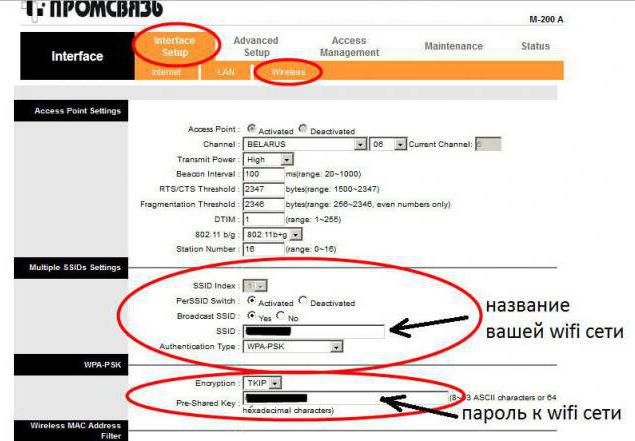
Обратно на надписа "Предварително споделен ключ" е зададен ключът за сигурност, необходим за свързване с WiFi.
"Promsvyaz" е модем с качествен WiFi модул, който показва себе си в работата само от най-добрата страна.